Tabl cynnwys
Mae'r tiwtorial yn esbonio sut i adio a ble i ddod o hyd i Solver mewn gwahanol fersiynau Excel, o 2016 i 2003. Mae enghreifftiau cam wrth gam yn dangos sut i ddefnyddio Excel Solver i ddod o hyd i'r atebion gorau posibl ar gyfer rhaglennu llinol a mathau eraill o problemau.
Mae pawb yn gwybod bod Microsoft Excel yn cynnwys llawer o swyddogaethau defnyddiol ac offer pwerus a all arbed oriau o gyfrifiadau i chi. Ond a oeddech chi'n gwybod bod ganddo hefyd offeryn a all eich helpu i ddod o hyd i'r atebion gorau posibl ar gyfer problemau penderfynu?
Yn y tiwtorial hwn, rydyn ni'n mynd i ymdrin â phob agwedd hanfodol ar ychwanegiad Excel Solver a darparu cam canllaw -wrth gam ar sut i'w ddefnyddio'n fwyaf effeithiol.
Beth yw Excel Solver?
Mae Excel Solver yn perthyn i set arbennig o gorchmynion y cyfeirir atynt yn aml fel Offer Dadansoddi Beth-os. Ei ddiben yn bennaf yw efelychu ac optimeiddio modelau busnes a pheirianneg amrywiol.
Mae'r ychwanegiad Excel Solver yn arbennig o ddefnyddiol ar gyfer datrys problemau rhaglennu llinol, sef problemau optimeiddio llinol, ac felly fe'i gelwir weithiau yn datryswr rhaglennu llinol . Ar wahân i hynny, gall ymdrin â phroblemau aflinol llyfn ac nad ydynt yn llyfn. Gweler algorithmau Excel Solver am ragor o fanylion.
Er na all Datryswr ddatrys pob problem bosibl, mae'n ddefnyddiol iawn wrth ddelio â phob math o broblemau optimeiddio lle mae angen i chi wneud y penderfyniad gorau. Er enghraifft, galldylid danfon maint a archebir gan bob cwsmer (B10: E10). Celloedd cyfyngedig yw'r rhain.
Y peth nesaf i chi ei wneud yw cyfrifo cyfanswm y swm a gludir o bob warws (G7:G8), a'r cyfanswm y nwyddau a dderbyniwyd gan bob cwsmer (B9:E9). Gallwch wneud hyn gyda fformiwlâu Swm syml a ddangosir yn y sgrinlun isod. Hefyd, mewnosodwch y fformiwla SUMPRODUCT yn C12 i gyfrifo cyfanswm cost cludo:

I wneud ein model optimeiddio cludiant yn haws ei ddeall, crëwch yr ystodau a enwir canlynol:
| Enw ystod | Celloedd | Paramedr Datryswr |
| Products_shipped | B7: E8 | Celloedd amrywiol |
| Ar gael | I7:I8 | Cyfyngiad |
| Total_shipped | G7:G8 | Cyfyngiad |
| Gorchmynnwyd | B10:E10 | Cyfyngiad |
| Cyfanswm_derbyniwyd | B9:E9 | Cyfyngiad |
| Cost_llongau | C12 | Amcan |
Y peth olaf sydd ar ôl i chi ei wneud yw ffurfweddu paramedrau Excel Solver:
- Amcan: Shipping_cost wedi'i osod i Munud
- Celloedd amrywiol: Products_shipped
- Cyfyngiadau: Total_received = Archebwyd a Total_shipped <= Ar gael

Talwch os gwelwch yn dda sylw yr ydym wedi ei ddewisy dull datrys Simple LP yn yr enghraifft hon oherwydd ein bod yn delio â'r broblem rhaglennu llinol. Os nad ydych chi'n siŵr pa fath o broblem yw eich problem chi, gallwch chi adael y dull datrys diofyn GRG Nonlinear . Am ragor o wybodaeth, gweler algorithmau Excel Solver.
Ateb
Cliciwch y botwm Datrys ar waelod ffenestr Paramedrau Datrysydd , a chi bydd yn cael eich ateb. Yn yr enghraifft hon, cyfrifodd ategyn Excel Solver y swm gorau posibl o nwyddau i'w danfon i bob cwsmer o bob warws gyda'r cyfanswm cost cludo lleiaf posibl:

Sut i arbed a llwytho senarios Excel Solver
Wrth ddatrys model penodol, efallai y byddwch am gadw eich gwerthoedd cell Amrywiol fel senario y gallwch ei weld neu ei ailddefnyddio'n ddiweddarach.
Er enghraifft, wrth gyfrifo'r gost gwasanaeth leiaf yn yr enghraifft gyntaf a drafodwyd yn y tiwtorial hwn, efallai y byddwch am roi cynnig ar wahanol niferoedd o gleientiaid rhagamcanol y mis a gweld sut mae hynny'n effeithio ar gost y gwasanaeth. Ar hynny, efallai y byddwch am gadw'r senario mwyaf tebygol yr ydych eisoes wedi'i gyfrifo a'i adfer ar unrhyw adeg.
Arbed mae senario Excel Solver yn dibynnu ar ddewis ystod o gelloedd i arbed y data i mewn. Mae llwytho model Datryswr yn fater o ddarparu'r ystod o gelloedd i Excel lle mae eich model yn cael ei gadw. Mae'r camau manwl yn dilyn isod.
Arbed ymodel
I arbed y senario Excel Solver, perfformiwch y camau canlynol:
- Agorwch y daflen waith gyda'r model wedi'i gyfrifo a rhedeg y Datryswr Excel.
- Yn y Paramedrau Datryswr ffenestr, cliciwch ar y botwm Llwytho/Arbed .



Ar yr un pryd, bydd y ffenestr Paramedrau Datrysydd yn dangos lle gallwch chi newid eich cyfyngiadau a rhoi cynnig ar opsiynau "beth os" gwahanol.
Llwytho y model sydd wedi'i gadw
Pan fyddwch yn penderfynu adfer y senario a gadwyd, gwnewch y canlynol:
- Yn y ffenestr Paramedrau Datryswr , cliciwch ar y Llwyth/ Botwm arbed .
- Ar y daflen waith, dewiswch yr ystod o gelloedd sy'n dal y model sydd wedi'i gadw a chliciwch Llwytho :
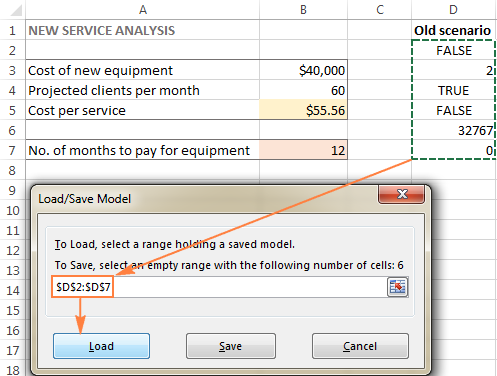

Algorithmau Datrysydd Excel
Wrth ddiffinio problem ar gyfer y Datryswr Excel, gallwch ddewis un o'r dulliau canlynol yn y gwymplen Dewis Dull Datrys :
- GRG Aflinol. Mae algorithm aflinol Graddiant Is Cyffredinol yn cael ei ddefnyddio ar gyfer problemau sy'n aflinol llyfn, h.y. lle mae o leiaf un o'r cyfyngiadau yn swyddogaeth aflinol llyfn o'r newidynnau penderfyniad. Ceir rhagor o fanylion yma.
- LP Simplex . Mae dull Datrys LP Simplex yn seiliedig ar yr algorithm Simplex a grëwyd gan wyddonydd mathemategol Americanaidd George Dantzig. Fe'i defnyddir ar gyfer datrys problemau fel y'u gelwir yn Rhaglenu Llinol - modelau mathemategol y mae eu gofynion wedi'u nodweddu gan berthnasoedd llinol, h.y. yn cynnwys un amcan a gynrychiolir gan hafaliad llinol y mae'n rhaid ei uchafu neu ei leihau. Am ragor o wybodaeth, edrychwch ar y dudalen hon.
- Evolutionary . Fe'i defnyddir ar gyfer problemau nad ydynt yn llyfn, sef y math anoddaf o broblemau optimeiddio i'w datrys oherwydd nad yw rhai o'r swyddogaethau'n llyfn neu hyd yn oed yn amharhaol, ac felly mae'n anodd pennu'r cyfeiriad y mae swyddogaeth yn cynyddu neu'n lleihau. Am ragor o wybodaeth, gweler y dudalen hon.
I newid sut mae Datryswr yn dod o hyd i ateb, cliciwch ar y botwm Dewisiadau yn y blwch deialog Paramedrau Datryswr , a ffurfweddu unrhyw opsiynau neu bob un ar y tabiau GRG Afreolaidd , Pob Dull , a Esblygiadol .
Dyma sut y gallwch ddefnyddio Datryswr yn Excel i ddod o hyd i'r atebion gorau ar gyfer eich problemau penderfyniad. Ac yn awr, efallai y byddwch am wneud hynnylawrlwythwch yr enghreifftiau Excel Solver a drafodwyd yn y tiwtorial hwn a'u peiriannu o chwith i'w deall yn well. Diolch am ddarllen a gobeithio y gwelwn ni chi ar ein blog wythnos nesaf.
eich helpu i sicrhau'r elw mwyaf posibl o fuddsoddiad, dewis y gyllideb orau ar gyfer eich ymgyrch hysbysebu, gwneud yr amserlen waith orau i'ch gweithwyr, lleihau'r costau dosbarthu, ac ati.Sut i ychwanegu Datryswr at Excel
Mae'r ategyn Datryswr wedi'i gynnwys gyda phob fersiwn o Microsoft Excel sy'n dechrau gyda 2003, ond nid yw wedi'i alluogi yn ddiofyn.
I ychwanegu Datryswr at eich Excel, dilynwch y camau canlynol:
- Yn Excel 2010 - Excel 365, cliciwch ar Ffeil > Dewisiadau .
Yn Excel 2007, cliciwch y botwm Microsoft Office , a yna cliciwch Dewisiadau Excel .
- Yn yr ymgom Dewisiadau Excel , cliciwch Ychwanegiadau ar y bar ochr chwith, gwnewch yn siŵr Mae Excel Ychwanegiadau wedi'i ddewis yn y blwch Rheoli ar waelod y ffenestr, a chliciwch Go .

- Yn y Ychwanegiadau blwch deialog, gwiriwch y blwch Ychwanegiad Datryswr , a chliciwch Iawn :

I gael Datryswr ar Excel 2003 , ewch i'r ddewislen Tools , a chliciwch Add-Ins . Yn y rhestr Add-Ins ar gael , ticiwch y blwch Ychwanegiad Datryswr , a chliciwch OK .
Nodyn. Os yw Excel yn dangos neges nad yw'r Ychwanegyn Datryswr wedi'i osod ar eich cyfrifiadur ar hyn o bryd, cliciwch Ie i'w osod.
Ble mae Datryswr yn Excel?
Yn y fersiynau modern o Excel, mae'r botwm Datryswr yn ymddangos ar y tab Data , yn y Analysis grŵp:

Ble maeDatryswr yn Excel 2003?
Ar ôl i'r Ychwanegyn Datryswr gael ei lwytho i Excel 2003, ychwanegir ei orchymyn at y ddewislen Tools :

Nawr eich bod yn gwybod ble i ddod o hyd i Datryswr yn Excel, agorwch daflen waith newydd a gadewch i ni ddechrau arni!
Sylwch. Mae'r enghreifftiau a drafodir yn y tiwtorial hwn yn defnyddio Datryswr yn Excel 2013. Os oes gennych fersiwn Excel arall, efallai na fydd y sgrinluniau'n cyfateb yn union i'ch fersiwn, er bod ymarferoldeb Datryswr yr un peth yn y bôn.
Sut i ddefnyddio Datryswr yn Excel
Cyn rhedeg yr ategyn Excel Solver, ffurfiwch y model rydych chi am ei ddatrys mewn taflen waith. Yn yr enghraifft hon, gadewch i ni ddod o hyd i ateb ar gyfer y broblem optimeiddio syml ganlynol.
Problem . Gan dybio, chi yw perchennog salon harddwch ac rydych chi'n bwriadu darparu gwasanaeth newydd i'ch cleientiaid. Ar gyfer hyn, mae angen i chi brynu offer newydd sy'n costio $40,000, y dylid ei dalu mewn rhandaliadau o fewn 12 mis.
Gôl : Cyfrifwch y gost leiaf fesul gwasanaeth a fydd yn gadael i chi dalu amdano yr offer newydd o fewn yr amserlen benodedig.
Ar gyfer y dasg hon, rwyf wedi creu'r model canlynol:

A nawr, gadewch i ni weld sut gall Excel Solver dod o hyd i ateb i'r broblem hon.
1. Rhedeg Excel Solver
Ar y tab Data , yn y grŵp Dadansoddi , cliciwch y botwm Datrys .
2. Diffiniwch y broblem
Bydd y ffenestr Paramedrau Datrysydd yn agor lle mae gennych chii sefydlu'r 3 prif gydran:
- Cell gwrthrychol
- Celloedd amrywiol
- Cyfyngiadau
Yn union beth mae Excel Solver yn ei wneud ag ef y paramedrau uchod? Mae'n dod o hyd i'r gwerth optimaidd (uchafswm, lleiafswm neu benodedig) ar gyfer y fformiwla yn y gell Amcan drwy newid y gwerthoedd yn y celloedd Amrywiadwy , ac yn amodol ar gyfyngiadau yn y Cyfyngiadau celloedd.
Amcan
Y gell Amcan ( Targed mewn fersiynau Excel cynharach) yw'r gell sy'n cynnwys fformiwla sy'n cynrychioli amcan, neu nod, y broblem. Gall yr amcan fod i uchafu, lleihau, neu gyflawni rhywfaint o werth targed.
Yn yr enghraifft hon, y gell amcan yw B7, sy'n cyfrifo'r term talu gan ddefnyddio fformiwla =B3/(B4*B5) a dylai canlyniad y fformiwla fod yn hafal i 12:

Celloedd amrywiol
Celloedd amrywiol ( Newid cell neu Addasadwy celloedd mewn fersiynau cynharach) yn gelloedd sy'n cynnwys data amrywiol y gellir eu newid i gyflawni'r amcan. Mae Excel Solver yn caniatáu pennu hyd at 200 o gelloedd newidiol.
Yn yr enghraifft hon, mae gennym un neu ddau o gelloedd y gellir newid eu gwerthoedd:
- Cleientiaid rhagamcanol y mis (B4) a ddylai bod yn llai na neu'n hafal i 50; a
- Cost fesul gwasanaeth (B5) yr ydym am i Excel Solver ei gyfrifo.

Tip. Os yw'r celloedd neu'r ystodau newidiol yn eich model nad ydynt yn gyfagos ,dewiswch y gell neu'r ystod gyntaf, ac yna pwyswch a dal yr allwedd Ctrl wrth ddewis celloedd a / neu ystodau eraill. Neu, teipiwch yr ystodau â llaw, wedi'u gwahanu â choma.
Cyfyngiadau
Mae'r Datryswr Excel Cyfyngiadau yn gyfyngiadau neu'n derfynau ar yr atebion posibl i'r broblem. I'w roi yn wahanol, cyfyngiadau yw'r amodau y mae'n rhaid eu bodloni.
I ychwanegu cyfyngiad(au), gwnewch y canlynol:
- Cliciwch y Ychwanegu botwm i'r dde i'r blwch " Yn amodol ar y Cyfyngiadau ".

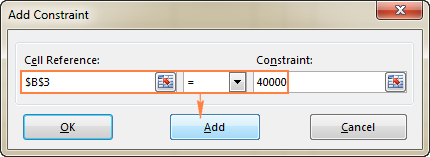
- Parhau mynd i mewn i gyfyngiadau eraill.
- Ar ôl i chi nodi'r cyfyngiad terfynol, cliciwch OK i ddychwelyd i'r brif ffenestr Datryswr Paramedrau .
Mae Excel Solver yn caniatáu pennu'r perthnasoedd canlynol rhwng y gell y cyfeiriwyd ati a'r cyfyngiad. , a yn fwy na neu'n hafal i . Rydych chi'n gosod y perthnasoedd hyn trwy ddewis cell yn y blwch Cyfeiriad Cell , gan ddewis un o'r arwyddion canlynol: <= , =, neu > ;= , ac yna teipio rhif, cyfeirnod cell / enw cell, neu fformiwla yn y blwch Cyfyngiad (gweler y llun uchod).
Nodyn. Dim ond ar gyfer cyfyngiadau ar gelloedd newidiol y gellir defnyddio'r perthnasoedd int , bin , a dif .
I golygu neu dileu cyfyngiad presennol gwnewch y canlynol:
- Yn y blwch deialog Paramedrau Datryswr , cliciwch ar y cyfyngiad.
- I addasu'r cyfyngiad a ddewiswyd, cliciwch Newid a gwnewch y newidiadau rydych eu heisiau.
- I ddileu'r cyfyngiad, cliciwch y botwm Dileu .
Yn yr enghraifft hon, y cyfyngiadau yw:
- B3=40000 - cost yr offer newydd yw $40,000.
- B4<=50 - nifer y cleifion rhagamcanol y mis o dan 50.
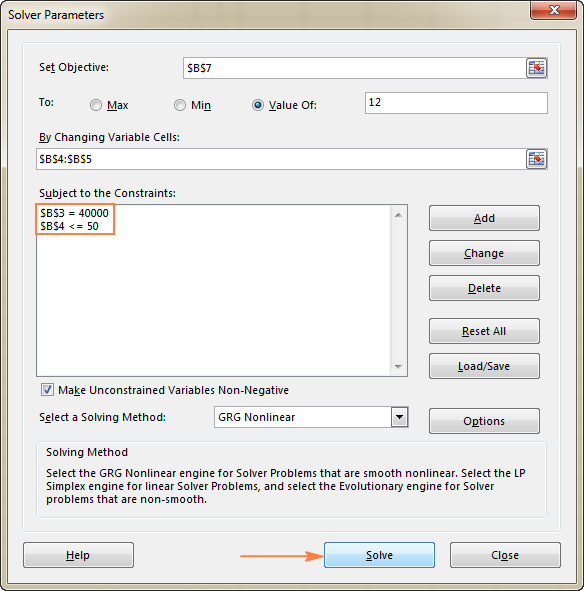
3. Datrys y broblem
Ar ôl i chi ffurfweddu'r holl baramedrau, cliciwch y botwm Datrys ar waelod ffenestr Paramedrau Datryswr (gweler y sgrinlun uchod) a gadewch mae'r ategyn Excel Solver yn dod o hyd i'r ateb gorau ar gyfer eich problem.
Yn dibynnu ar gymhlethdod y model, cof cyfrifiadur a chyflymder y prosesydd, fe all gymryd rhaieiliadau, ychydig funudau, neu hyd yn oed ychydig oriau.
Pan fydd Datryswr wedi gorffen prosesu, bydd yn dangos y ffenestr ddeialog Canlyniadau Datryswr , lle byddwch yn dewis Cadw'r Ateb Datrysydd a chliciwch Iawn :

Bydd ffenestr Canlyniad Datryswr yn cau a bydd y datrysiad yn ymddangos ar y daflen waith ar unwaith.
Yn yr enghraifft hon, mae $66.67 yn ymddangos yng nghell B5, sef y gost leiaf fesul gwasanaeth a fydd yn gadael i chi dalu am yr offer newydd ymhen 12 mis, ar yr amod bod o leiaf 50 cleient fesul mis:

Awgrymiadau:
- Os yw'r Excel Solver wedi bod yn prosesu problem benodol yn rhy hir, gallwch dorri ar draws y broses drwy wasgu'r Allwedd Esc. Bydd Excel yn ailgyfrifo'r daflen waith gyda'r gwerthoedd olaf a ddarganfuwyd ar gyfer y celloedd Amrywiadwy .
- I gael rhagor o fanylion am y broblem a ddatryswyd, cliciwch ar fath adroddiad yn y blwch Adroddiadau , ac yna cliciwch Iawn . Bydd yr adroddiad yn cael ei greu ar daflen waith newydd:

Nawr bod gennych y syniad sylfaenol o sut i ddefnyddio Datryswr yn Excel, gadewch i ni edrych yn agosach ar gwpl rhagor o enghreifftiau a allai fod o gymorth i chi gael mwy o ddealltwriaeth.
Enghreifftiau Datrysydd Excel
Isod fe welwch ddwy enghraifft arall o ddefnyddio'r Excel Solver addin. Yn gyntaf, byddwn yn dod o hyd i ateb ar gyfer pos adnabyddus, ac yna'n datrys problem rhaglennu llinol go iawn.
Excel Solver example 1 (sgwâr hud)
Icredu bod pawb yn gyfarwydd â phosau "sgwâr hud" lle mae'n rhaid i chi roi set o rifau mewn sgwâr fel bod pob rhes, colofn a chroeslin yn adio i rif penodol.
Er enghraifft, ydych chi'n gwybod a datrysiad ar gyfer y sgwâr 3x3 sy'n cynnwys rhifau o 1 i 9 lle mae pob rhes, colofn a chroeslin yn adio i 15?
Mae'n debyg nad yw'n fawr iawn datrys y pos hwn trwy brofi a methu, ond mentraf y bydd y Datryswr yn darganfod yr ateb yn gyflymach. Ein rhan ni o'r swydd yw diffinio'r broblem yn gywir.
I ddechrau, rhowch y rhifau o 1 i 9 mewn tabl sy'n cynnwys 3 rhes a 3 cholofn. Nid oes angen y niferoedd hynny ar yr Excel Solver mewn gwirionedd, ond byddant yn ein helpu i ddelweddu'r broblem. Yr hyn sydd ei angen mewn gwirionedd ar yr ychwanegiad Excel Solver yw'r fformiwlâu SUM sy'n rhoi cyfanswm i bob rhes, colofn a 2 groeslin:

Gyda'r holl fformiwlâu yn eu lle, rhedeg Datryswr a gosod i fyny y paramedrau canlynol:
- Gosod Amcan . Yn yr enghraifft hon, nid oes angen i ni osod unrhyw amcan, felly gadewch y blwch hwn yn wag.
- Celloedd Amrywiol . Rydyn ni eisiau llenwi rhifau yng nghelloedd B2 i D4, felly dewiswch yr ystod B2:D4.
- Cyfyngiadau . Dylid bodloni'r amodau canlynol:
- $B$2:$D$4 = Holl Wahanol - dylai pob un o'r celloedd Newidyn gynnwys gwerthoedd gwahanol.
- $B$2:$D$4 = cyfanrif - i gyd dylai'r celloedd Newidyn fod yn gyfanrifau.
- $B$5:$D$5 = 15 - swm y gwerthoedd ym mhob undylai colofn fod yn hafal i 15.
- $E$2:$E$4 = 15 - dylai swm y gwerthoedd ym mhob rhes fod yn hafal i 15.
- $B$7:$B$8 = 15 - y swm dylai'r ddau groeslin fod yn hafal i 15.
 >
>
Yn olaf, cliciwch y botwm Datrys , ac mae'r datrysiad yno!
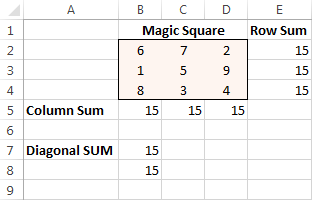
Excel Solver Enghraifft 2 (problem rhaglennu llinol)
Dyma enghraifft o broblem optimeiddio cludiant syml gydag amcan llinol. Mae modelau optimeiddio mwy cymhleth o'r math hwn yn cael eu defnyddio gan lawer o gwmnïau i arbed miloedd o ddoleri bob blwyddyn.
Problem : Rydych chi eisiau lleihau'r gost o gludo nwyddau o 2 warws gwahanol i 4 gwahanol cwsmeriaid. Mae gan bob warws gyflenwad cyfyngedig ac mae gan bob cwsmer alw penodol.
Nod : Lleihau cyfanswm y gost cludo, heb fod yn fwy na'r swm sydd ar gael ym mhob warws, a chwrdd â galw pob cwsmer .
Data ffynhonnell
Dyma sut olwg sydd ar ein problem optimeiddio trafnidiaeth:
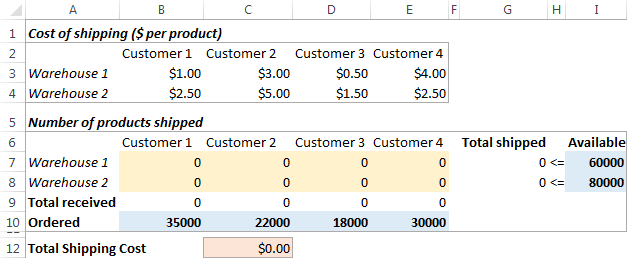
Ffurfio'r model
I diffinio ein problem rhaglennu llinol ar gyfer y Datryswr Excel, gadewch i ni ateb y 3 phrif gwestiwn:
- Pa benderfyniadau sydd i'w gwneud? Rydym am gyfrifo'r swm gorau posibl o nwyddau i'w dosbarthu i bob cwsmer o bob warws. Celloedd Amrywiol yw'r rhain (B7:E8).
- Beth yw'r cyfyngiadau? Ni ellir mynd y tu hwnt i'r cyflenwadau sydd ar gael ym mhob warws (I7:I8), ac mae'r

